Photoshop巧用3D工具绘制绚丽的立体字(4)
文章来源于 站酷,感谢作者 UI设计zz 给我们带来经精彩的文章!设计教程/PS教程/文字特效2017-12-20
8.添加背景 步骤1 将10637 -NMQKXB.jpg图像放置在背景复制图层顶部的抽象迪斯科灯背景自由矢量文件夹中,然后根据需要调整其大小以适应文档。 将图层的混合模式更改为线性减淡(添加),并将其不透明度更改为50%。 第
8.添加背景
步骤1
将10637 -NMQKXB.jpg图像放置在背景复制图层顶部的抽象迪斯科灯背景自由矢量文件夹中,然后根据需要调整其大小以适应文档。
将图层的混合模式更改为线性减淡(添加),并将其不透明度更改为50%。
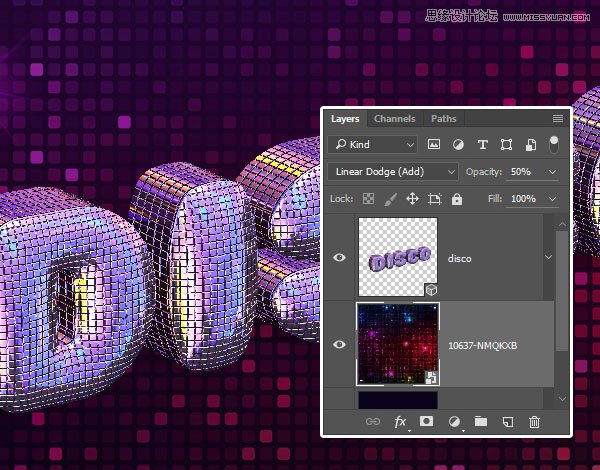
第2步
转到滤镜>模糊>高斯模糊,并将半径更改为2.7。
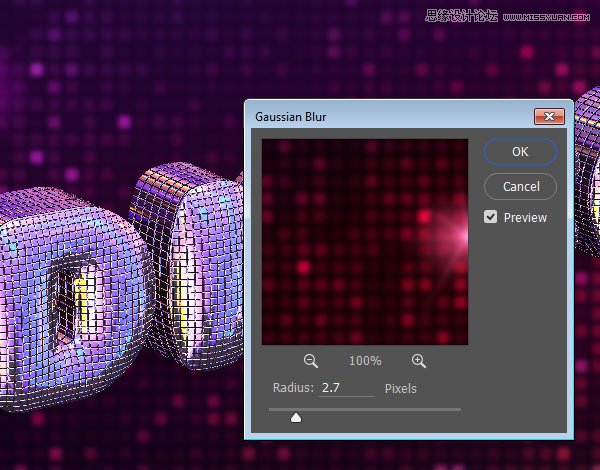
9.渲染场景
步骤1
转到3D>渲染渲染场景。渲染可能需要一段时间,但您可以通过按Esc键随时停止渲染。

第2步
单击“ 图层”面板底部的“ 创建新的填充或调整图层”图标,然后选择“ 层”。
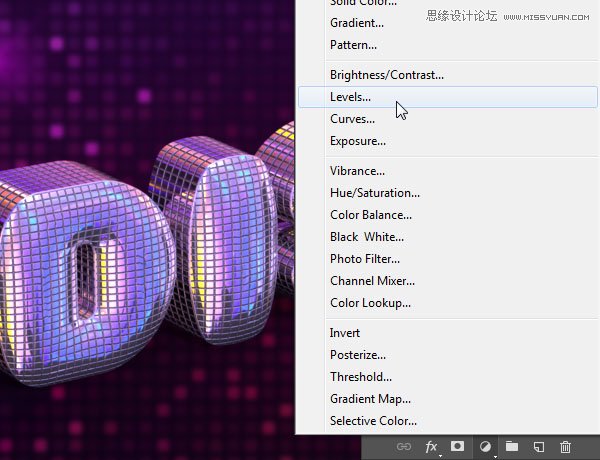
第3步
单击“ 剪辑到图层”图标,然后将“ 阴影”值更改为45,将“ 亮点”值更改为225。
您可以使用您认为最适合您的结果的其他任何值。
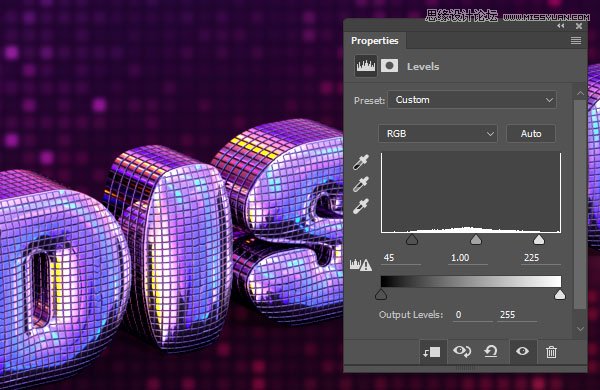
10.添加Flares
步骤1
选择画笔工具,选择一个星星和Flares画笔集刷子提示,将其大小更改为约100像素,然后打开画笔面板(窗口>画笔)。
在“ 形状动力学”选项卡下,将“ 尺寸抖动”更改为50%,将“ 角度抖动”更改为100%。
这将帮助你获得不同的大小和角度的耀斑每次点击添加一个。
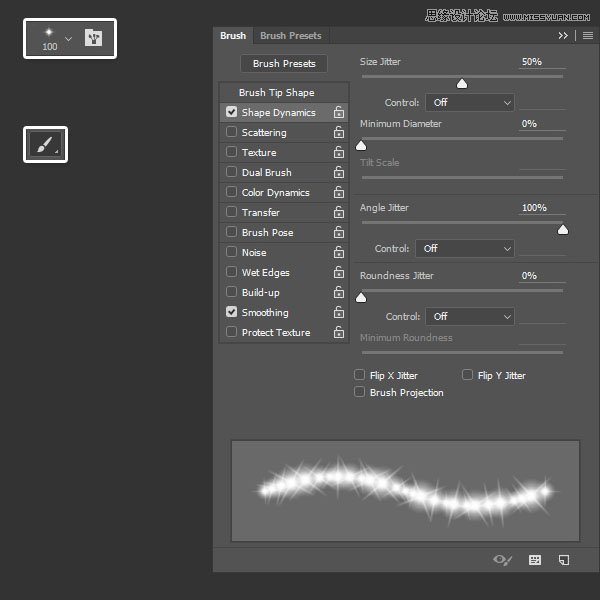
第2步
在所有图层上创建一个新图层,将其称为“ Flares”,并将其混合模式更改为“ 鲜艳”。
将“ 前景色”更改为#eaeaea,然后在文本的明亮区域的顶部开始点击以添加耀斑。
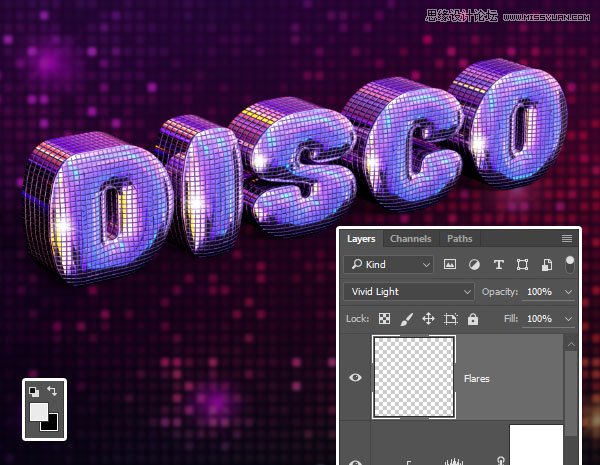
11.调整照明并裁剪最终结果
步骤1
单击创建新的填充或调整图层图标,然后选择渐变映射。
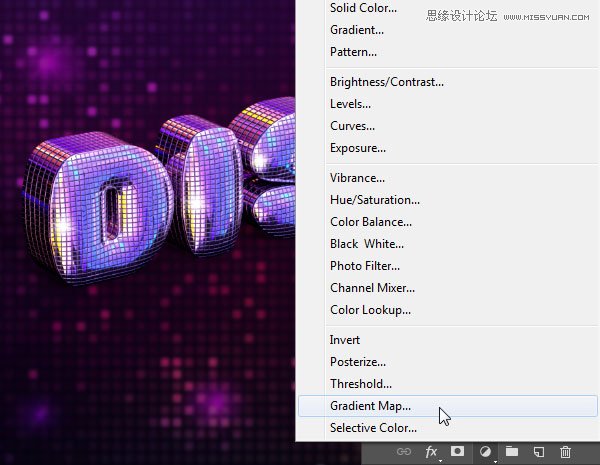
第2步
选择下面的渐变填充,选中“ 抖动”框,然后将图层的“ 混合模式”更改为“ 颜色”,并将其“ 不透明度”更改为5%。
这种差异非常微妙,但您可以更改渐变填充和/或不透明度值以获得不同的结果。
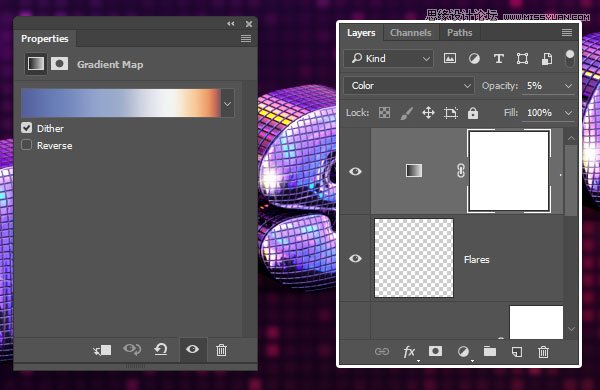
第3步
最后,将最终结果保存为图像,然后打开图像并使用裁剪工具将其裁剪为您喜欢的尺寸。

 爱你不要你
爱你不要你
推荐文章
-
 Photoshop制作火焰燃烧的文字效果2021-03-10
Photoshop制作火焰燃烧的文字效果2021-03-10
-
 Photoshop制作金色的海报标题文字教程2021-02-22
Photoshop制作金色的海报标题文字教程2021-02-22
-
 Photoshop制作炫丽的游戏风格艺术字2021-02-22
Photoshop制作炫丽的游戏风格艺术字2021-02-22
-
 Photoshop制作立体效果的黄金艺术字2020-03-18
Photoshop制作立体效果的黄金艺术字2020-03-18
-
 Photoshop制作逼真的熔岩艺术字2020-03-15
Photoshop制作逼真的熔岩艺术字2020-03-15
-
 Photoshop通过透视制作公路上的艺术字2020-03-15
Photoshop通过透视制作公路上的艺术字2020-03-15
-
 Photoshop设计金色立体特效的艺术字2020-03-12
Photoshop设计金色立体特效的艺术字2020-03-12
-
 Photoshop制作卡通风格的手绘艺术字2020-03-09
Photoshop制作卡通风格的手绘艺术字2020-03-09
-
 银色文字:用PS图层样式制作金属字教程2019-07-22
银色文字:用PS图层样式制作金属字教程2019-07-22
-
 3D立体字:用PS制作沙发靠椅主题立体字2019-07-18
3D立体字:用PS制作沙发靠椅主题立体字2019-07-18
热门文章
-
 Photoshop制作金色的海报标题文字教程2021-02-22
Photoshop制作金色的海报标题文字教程2021-02-22
-
 Photoshop绘制逼真的粉笔字教程2021-03-05
Photoshop绘制逼真的粉笔字教程2021-03-05
-
 Photoshop制作火焰燃烧的文字效果2021-03-10
Photoshop制作火焰燃烧的文字效果2021-03-10
-
 Photoshop制作火焰燃烧的文字教程2021-03-05
Photoshop制作火焰燃烧的文字教程2021-03-05
-
 Photoshop制作暗黑破坏神主题金属字教程2021-03-16
Photoshop制作暗黑破坏神主题金属字教程2021-03-16
-
 Photoshop制作炫丽的游戏风格艺术字2021-02-22
Photoshop制作炫丽的游戏风格艺术字2021-02-22
-
 Photoshop制作金色的海报标题文字教程
相关文章3742021-02-22
Photoshop制作金色的海报标题文字教程
相关文章3742021-02-22
-
 Photoshop制作创意的海边泡沫艺术字
相关文章17032020-03-18
Photoshop制作创意的海边泡沫艺术字
相关文章17032020-03-18
-
 Photoshop制作立体效果的黄金艺术字
相关文章19362020-03-18
Photoshop制作立体效果的黄金艺术字
相关文章19362020-03-18
-
 Photoshop制作橙色圆润的新年立体字
相关文章4762020-03-14
Photoshop制作橙色圆润的新年立体字
相关文章4762020-03-14
-
 Photoshop设计金色立体特效的艺术字
相关文章6462020-03-12
Photoshop设计金色立体特效的艺术字
相关文章6462020-03-12
-
 Photoshop制作叠加效果立体字教程
相关文章6252020-03-12
Photoshop制作叠加效果立体字教程
相关文章6252020-03-12
-
 Photoshop制作大气的霓虹灯特效立体字
相关文章5822020-03-02
Photoshop制作大气的霓虹灯特效立体字
相关文章5822020-03-02
-
 立体文字:用PS制作海报中常见的立体字
相关文章20602019-08-29
立体文字:用PS制作海报中常见的立体字
相关文章20602019-08-29
